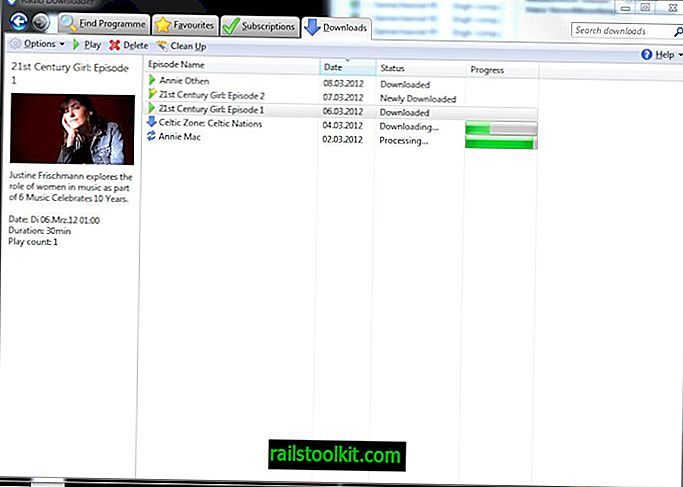FixWin 10 je aktualizácia populárnej aplikácie FixWin, ktorá zavádza do aplikácie niekoľko možností opravy špecifických pre Windows 10.
Opravili sme opravu FixWin už v roku 2010, keď bola vydaná pre verejnosť, a dospeli sme k záveru, že je to užitočný nástroj na riešenie problémov pre zariadenia so systémom Windows.
Aktualizácia prináša viac rovnakých nastavení, ktoré sú vyhradené výlučne pre najnovší operačný systém spoločnosti Microsoft.
Program vyžaduje Microsoft .Net Framework 4, ale bez inštalácie. Rozhranie samotné bolo mierne upravené moderným vzhľadom. Informácie o základnom systéme sa zobrazia na začiatku.

Nájdete tu aj opravy bežných problémov, napríklad ak chcete znova zaregistrovať všetky aplikácie obchodu, aby ste sa uistili, že sú znova dostupné v systéme a či správne fungujú.
Ak ste napríklad aplikáciu omylom odstránili, môže byť užitočné znovu získať prístup k nej.
Kliknutím na Windows 10 sa otvoria všetky možnosti opravy opráv operačného systému. K dispozícii sú nasledujúce možnosti:
- Opravte Windows Component Store pomocou Deployment Imaging and Servicing Management (DISM).
- Obnovte aplikáciu Nastavenia. Užitočné, ak sa už neotvára alebo havaruje.
- Zakázať synchronizáciu súborov OneDrive.
- Opravte ponuku Štart systému Windows. Vhodné, ak nepracuje správne alebo sa vôbec neotvára.
- Ak nefunguje Wi-Fi, opravte ho.
- Opravte Windows Update prilepené sťahovanie aktualizácií po inovácii na Windows 10.
- Vymazaním a obnovením vyrovnávacej pamäte služby Store vyriešite problémy so sťahovaním aplikácií z obchodu Windows Store.
- Oprava „Aplikácia nebola nainštalovaná“ v obchode Windows Store, kód chyby: 0x8024001e.
- Oprava aplikácií Windows Store, ktoré sa neotvárajú Registruje všetky aplikácie znova.
Zostávajúce možnosti sa zdajú byť viac-menej totožné s možnosťami uvedenými v predchádzajúcej verzii programu FixWin.
Jednou z vynikajúcich funkcií programu FixWin 10 je, že získate pokyny na manuálne spustenie opravy. Jediné, čo musíte urobiť, je kliknúť na ikonu pomocníka vedľa každej opravy a zobraziť informácie o tom, čo robí, a pokyny na manuálne spustenie.
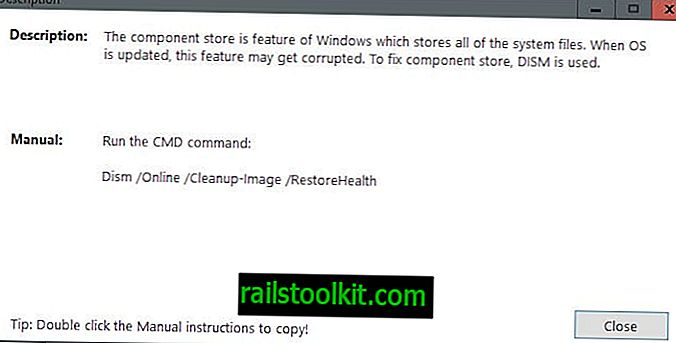
Manuálne prístupy zvyčajne prichádzajú k jednému alebo viacerým príkazom, ktoré musíte spustiť z príkazového riadku alebo z prostredia PowerShell. Aby sa veci zjednodušili, je možné ich skopírovať dvojitým kliknutím na manuálne pokyny.
Táto možnosť sa mi veľmi páči, pretože mi umožňuje skontrolovať opravu skôr, ako sa použije. Vždy mám problémy s dôverou aplikácií, keď neodhalia, čo robia na pozadí, aby vyriešili problém. Pretože spoločnosť FixWin to podrobne uvádza, je pre mňa v tomto ohľade oveľa ľahšie tomu dôverovať.
Záverečné slová
Ak narazíte na jeden z problémov, ktoré môže opraviť program FixWin 10, možno budete chcieť skúsiť problém, pretože v takom prípade môže problém vyriešiť.
Je na vás, aby ste opravu spustili z rozhrania alebo manuálne. Manuálny prístup môže trvať dlhšie, ale má ďalšiu výhodu, že viete, čo robiť nabudúce bez toho, aby ste program spustili.